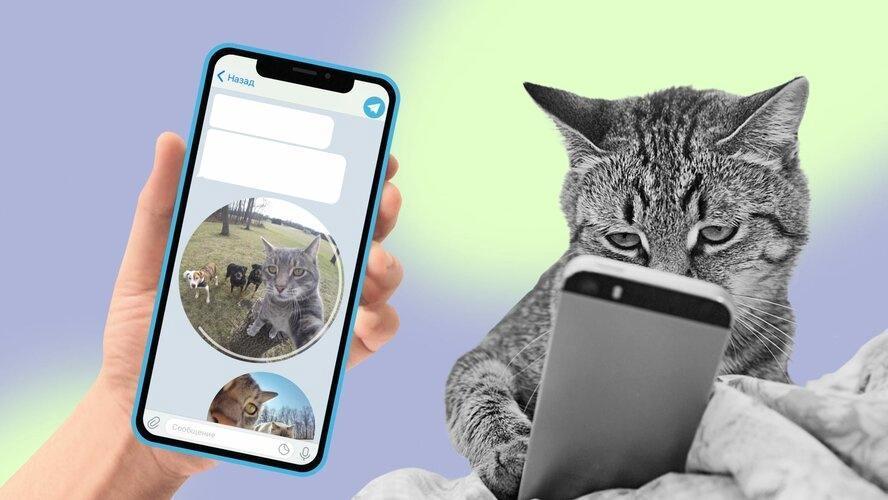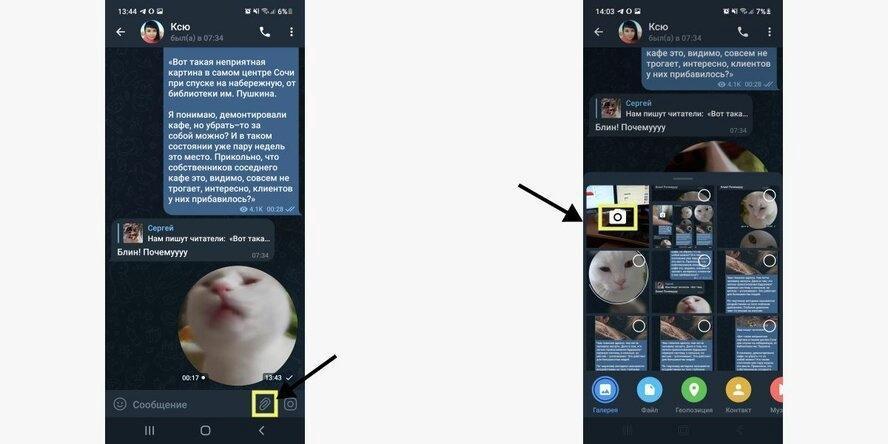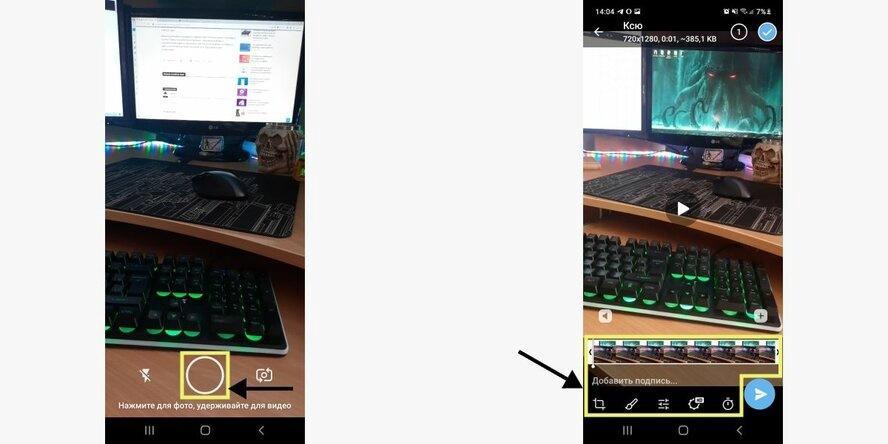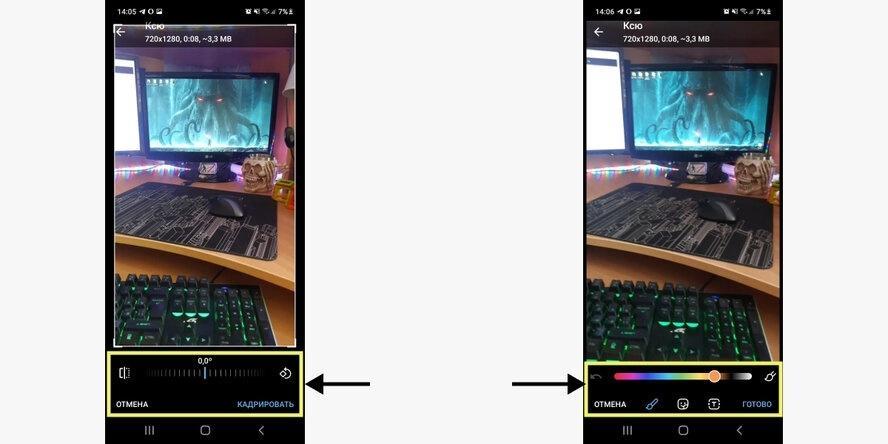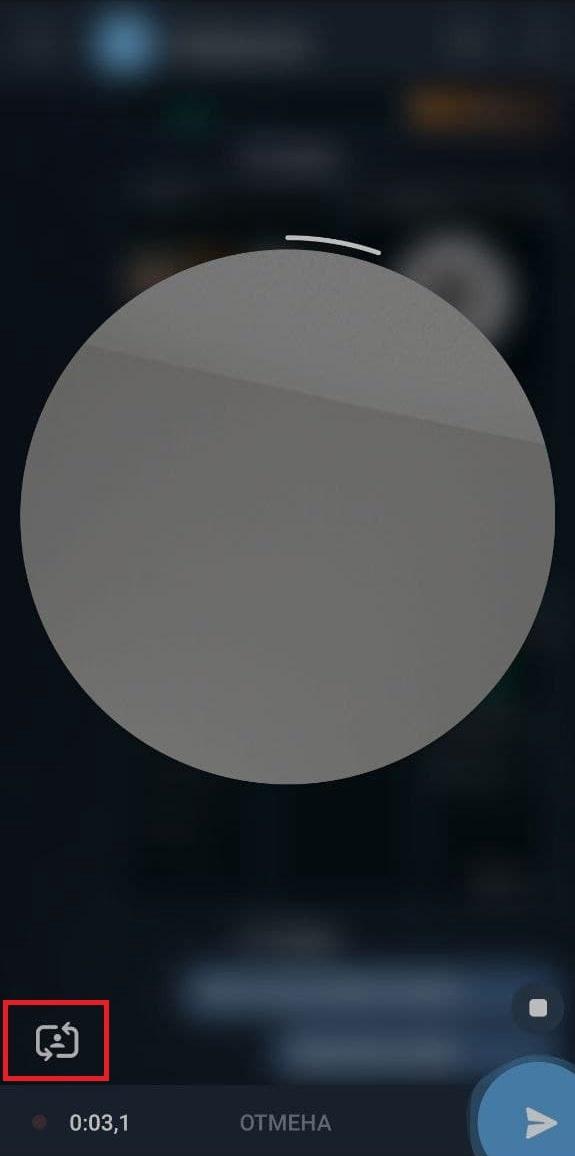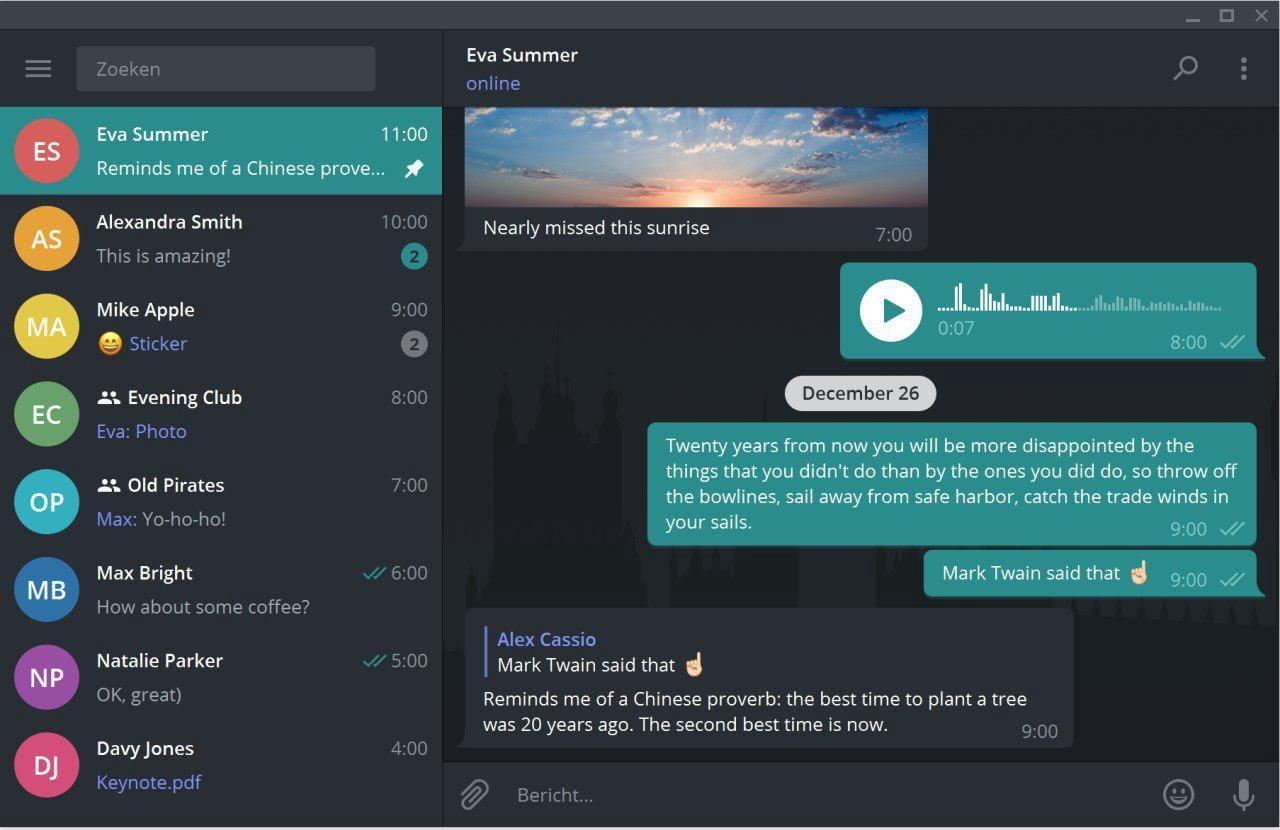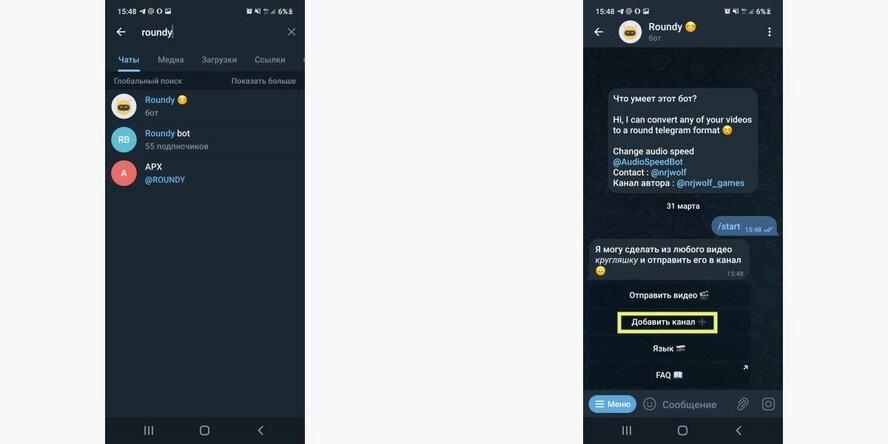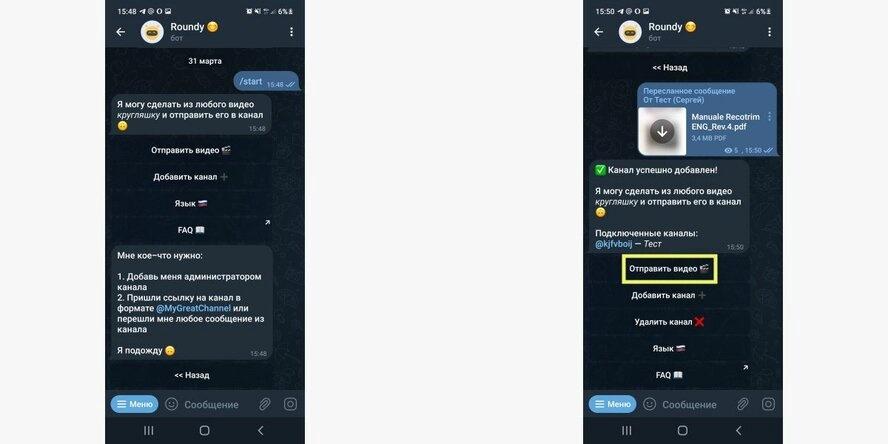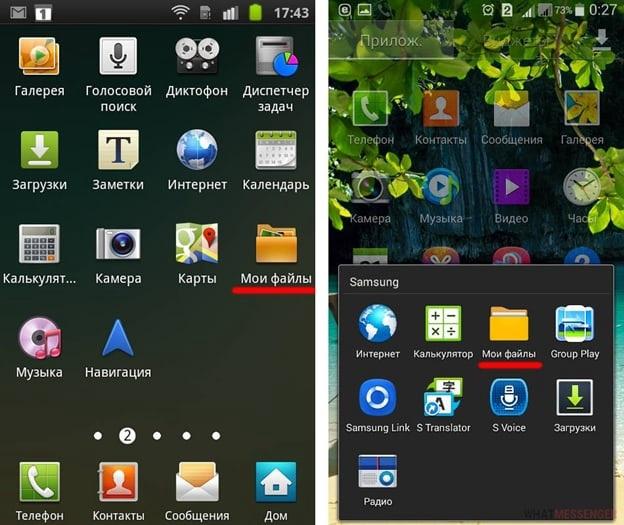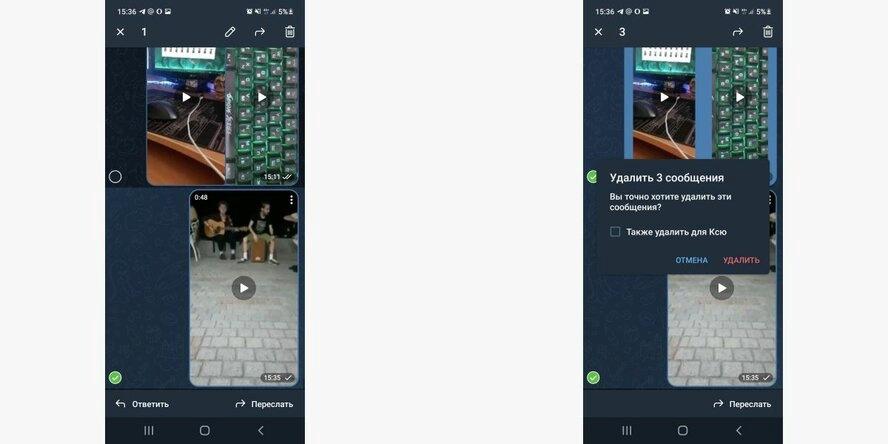Telegram – это самый популярный мессенджер на данный момент, которым хотят научиться пользоваться абсолютно все. Чтобы освоить весь функционал сервера, необходимо посмотреть не один урок по нему, потому что в целом система устроена достаточно сложно даже для продолжающего пользователя.
Как только пользователь видит, что в Телеграме можно записать видеосообщение, он сразу начинает гуглить, как это сделать. Как в Телеграме записать видео в кружочек? Что для этого необходимо сделать? На самом деле, все достаточно просто и легко, если разобраться.
Как записывать простое видео в Телеграм
Если пользователь даже не знает, как записать простое видео в Телеграмме, то ему еще рано пробовать записывать контент в кружочек. Если человек находится на каком-то мероприятии, а также он хочет поделиться со своими подписчиками тем, что происходит, но при этом не хочет вести трансляцию, то он может записать видео на камеру, а после отправить данное видео в чат.
Для этого необходимо следующее:
- Зайдите в нужный чат;
- После этого кликнете на скрепку, которая находится в левом углу;
- Тапните на фотоаппарат;
- Теперь пользователь может снимать видео. Для этого необходимо зажать главную кнопку. Её не нужно опускать до того момента, пока не прекратиться процесс съемки. Иначе видео прервется, и пользователь не получит полноценный контент, его придется записывать снова;
- Как только вы сняли фрагмент, отпустите палец. Необходимо в редакторе взять и кадрировать ролик, добавить рисунки, стикеры или же текст.
Также можно даже настроить качество видео, контакт и цвета. Если много вариантов, чтобы картинка в ТГ была в дальнейшем отличная.
Для того, чтобы настроить качество, перемещайте ползунок в нужную сторону. Делайте это до того момента, пока результат вас не устроит. Также стоит помнить о том, что если камера не такого высокого разрешения, то нет смысла крутить ползунок. В приложении ничего не поменяется.
Также можно применить специальную функцию – удалить ролик по таймеру. То есть после просмотра оно автоматически удалиться. Для этого нужно при редакции видео кликнуть на секундомер и настроить время. Вот так просто и легко можно записать качественное видео в Телеграме, причем оно будет максимально простым и понятным.
Как в Телеграме записать видео в кружочке
Помимо простых видео, Телеграм ввел новую функцию, которая заключается в отправке коротких видеосообщений. Длительность видео такого формата ограничена одной минуту. При этом кружок записывается прямо в чате. Его можно ускорять, но не редактировать, как было с простым видео. Записать ролик в кружок даже проще, чем простое видео. Его также можно посмотреть или же удалить. Кнопка находится на одной плашке с голосовыми сообщениями. Такая возможность позволяет быстро и моментально поделиться моментом, потому что не всегда есть возможность нажимать большое количество кнопок для записи простого видео.
Записать видео в кружочке можно как и через Андроид, так и через Айфон. Также это можно сделать через компьютер, но об этом стоит поговорить далее. Более подробно о том, как записать круглое видео в Телеграме, стоит посмотреть в данном видео
На Андроиде
На Андроиде работать с видеосообщениями достаточно просто. Для этого необходимо следовать простой пошаговой инструкции:
- Запускаем телеграм и входим в свой аккаунт, если это необходимо;
- После этого открываем нужный чат. Это может быть как и публичный чат канала, так и отдельная переписка с друзьями;
- После этого кликнете по значку микрофона;
- Пользователь увидит, что значок сменился с микрофона на квадратную кнопку с круглой фигурой внутри – это и есть запись круглого видео;
- Если пользователь хочет отменить запись видео, то он может просто свайпнуть вправо;
- Чтобы включить горизонтальную ориентацию, тапните на значок смены положения;
- После окончания записи видео отпустите кнопку и видео само отправится.
Как видно, данная функция телефона очень простая и удобна. Пользователю для удаления отправленного сообщения нужно выделить данный круг, кликнуть на корзинку и удалить её. Для просмотра записанного видео необходимо тапнуть на кружок. Как и голосовые сообщения, кружки можно ускорять.
На Айфоне
На айфоне алгоритм работы видеосообщения практически ничем не отличается. Пользователю необходимо следовать следующей инструкции, чтобы отправлять такие сообщения:
- Запускаем телеграм и входим в нужный чат пользователя;
- Кликаем по микрофону для смены режима;
- Записываем видеосообщение при помощи удержания кнопки для записи. Как только видео перестало записываться, отпустите кнопку, кружок отправиться автоматически.
Пользователь может не держать кнопку с записью кружка. Достаточно кликнуть на значок замка, после чего запись продолжиться без дополнительного удержания его пальцем.
Как записать видео в десктопной версии Телеграма
А что делать тем пользователям, которые сидят на компьютере с десктопной версии телеграма? Все достаточно просто – не нужно заморачиваться, так как данной возможности на компьютере нет. Возможно, в будущем модераторы и разработчики добавят такой функционал в компьютерное приложение. Для того, чтобы отправит хоть какое-то видео, пользователю необходимо сначала записать его на компьютер, после чего загрузить в чат при помощи скрепки.
Есть такой альтернативный вариант отправки видеороликов в дескопной версии Телеграма:
- Открываем компьютерную версию телеграмма;
- После этого входим в нужный диалог;
- Кликаем по скрепке в левом нижнем углу;
- Выбираем нужное сообщение для отправки видео.
Обратите внимание! Пользователь не может отправленный ролик записать в кружок,
Это большой минус компьютерной версии телеграмм, но зато есть специальные голосовые сообщения, которые отлично работают на компьютерной версии мессенджера и социальной сети.
Помощь специальных ботов при записи видео
При желании опция доступна при помощи специальных ботов, то есть записывать видео в кружок можно и при помощи них. Они могут любое отправленное видео перевести в кружок. Самый популярный для этого бот – это Roundy. Он поможет пользователю сделать простое и стандартное видео круглым.
Обратите внимание! Сам бот платный, но изначально у пользователя есть 10 бесплатных возможностей сделать круглое видео. Это поможет понять, нужно ли в целом этим пользоваться или нет.
Чтобы сделать круглое видео при помощи данного бота, находим сначала его в телеграме, после чего кликаем на старт и «Добавить канал».
После этого даем боту возможность быть администратором на канале. Это нужно для того, чтобы в дальнейшем не было водяного знака. Сделав бота администратором, отправьте ему ссылку на тот канал, на который в дальнейшем будет присылаться круглое видео. Также можно сделать это при помощи пересылки любого сообщения из чата.
После должна появиться специальная плашка «отправить видео». Бот попросит пользователя переслать ему видеоролик, выберете его из памяти устройства и отправьте боту. После этого процесс займёт не более 5 минут. Видео отправиться в нужный чат.
Это не единственный подобный бот, но он является самым популярным.
Как переслать видео из Телеграма в другие мессенджеры и соцсети
Для пересылки видео из ТГ в другие мессенджеры и социальные сети пользователю не нужно находится в нем. Для этого просто следуем такой инструкции:
- Кликаем на папку «Мои файлы» в памяти устройства;
- После этого находим телеграм и открываем его. Именно в этой папке будут собраны все видео, которые связаны с отправленной документацией, фотографиями и видео;
- Кликаем на пункт «Видео» и выбираем только тот файл, который хотелось бы переслать;
- Далее через функцию «Поделиться» отправляем видео в нужную социальную сеть.
Таким способом можно перекидывать видео из любого социального мессенджера в нужные программы.
Как удалить видео из Телеграм
Иногда может выйти так, что отправилось не то видео или же отправленное видео некрасивое, недостойного качества для показа. При этом необходимо срочно убрать данный ролик, чтобы его никто не увидел. Удаление видеороликов ничем не отличается от удаления обычных сообщений.
Кликаем и зажимаем то сообщение, которое хотелось бы уничтожить. Для удаления нескольких видео кликаем по ненужным вариантам. Стоит помнить о том, что удалить можно ролик только у себя или у всех пользователей. Выбирайте нужный пункт, после чего кликайте на «Удалить».
Советы как записать видео в Телеграм
Есть несколько советов, как записать качественное видео в телеграме:
- Редактируйте видео. Для этого можно использовать системные функции, о которых говорилось ранее. Обязательно повысьте качество, добавьте краски в видео;
- При добавлении стикеров видео автоматически становится хуже качества, стоит помнить об этом;
- Постоянно обновляйте мессенджер, так как во время обновлений добавляются новые функции;
- Не забывайте протирать камеры фронтальную и основную, чтобы не было мыльных разводов на ней.


• Пользователь давно не обновлял мессенджер;
• Видео не того качества, которое может потянуть телефон;
• В телефоне недостаточно памяти;
• Внутренняя ошибка.
Необходимо устранить каждый пункт, чтобы видео отправилось.